电脑版快手直播伴侣设置图片比例适配屏幕的方法
时间:2023-10-13 14:26:16作者:极光下载站人气:0
快手直播伴侣中提供的功能都是十分实用的,大家会进入到快手直播伴侣中将自己需要进行直播的相关参数会进行设置修改,比如会在直播画面上进行添加一张图片进来,但是一些小伙伴发现添加到快手直播伴侣中的图片的显示比例并不是很适配直播页面,那么怎么调整图片适配直播屏幕呢,其实我们可以直接将图片进行右键点击一下,然后即可弹出相关的设置菜单,在变换的子选项中进行设置适配屏幕选项即可,下方是关于如何使用电脑版快手直播伴侣设置图片适配屏幕比例的具体操作方法,如果你需要的情况下可以看看方法教程,希望对大家有所帮助。

方法步骤
1.首先,我们需要打开电脑上的快手直播伴侣,然后在打开的页面左侧位置将【画面来源】选项进行点击。
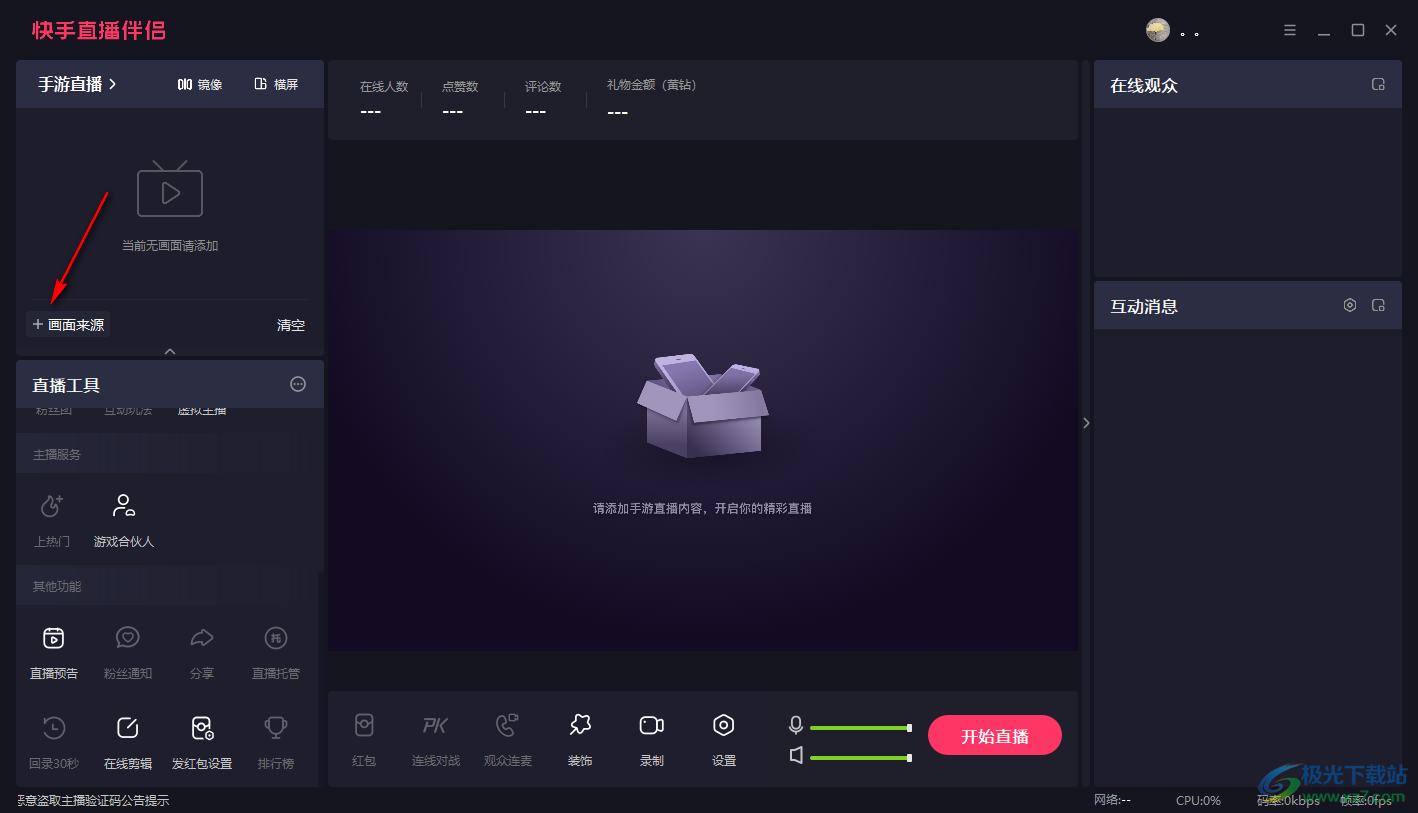
2.随后,即可在页面上弹出一个画面来源窗口,在该窗口中将【图片】功能进行点击进入。
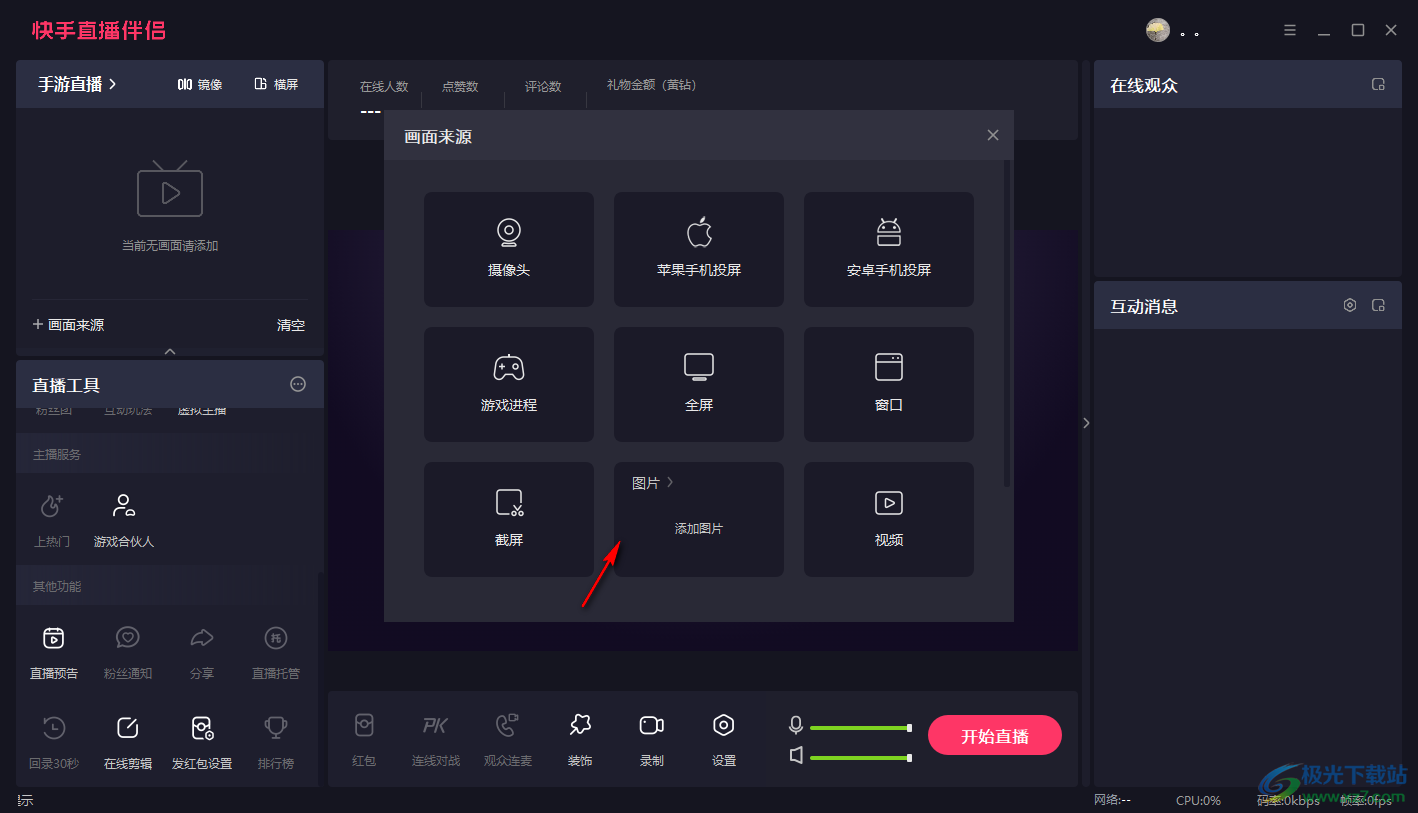
3.进入到页面中之后,直接将【打开】按钮进行点击,将本地文件夹中保存的图片进行选中添加进来。
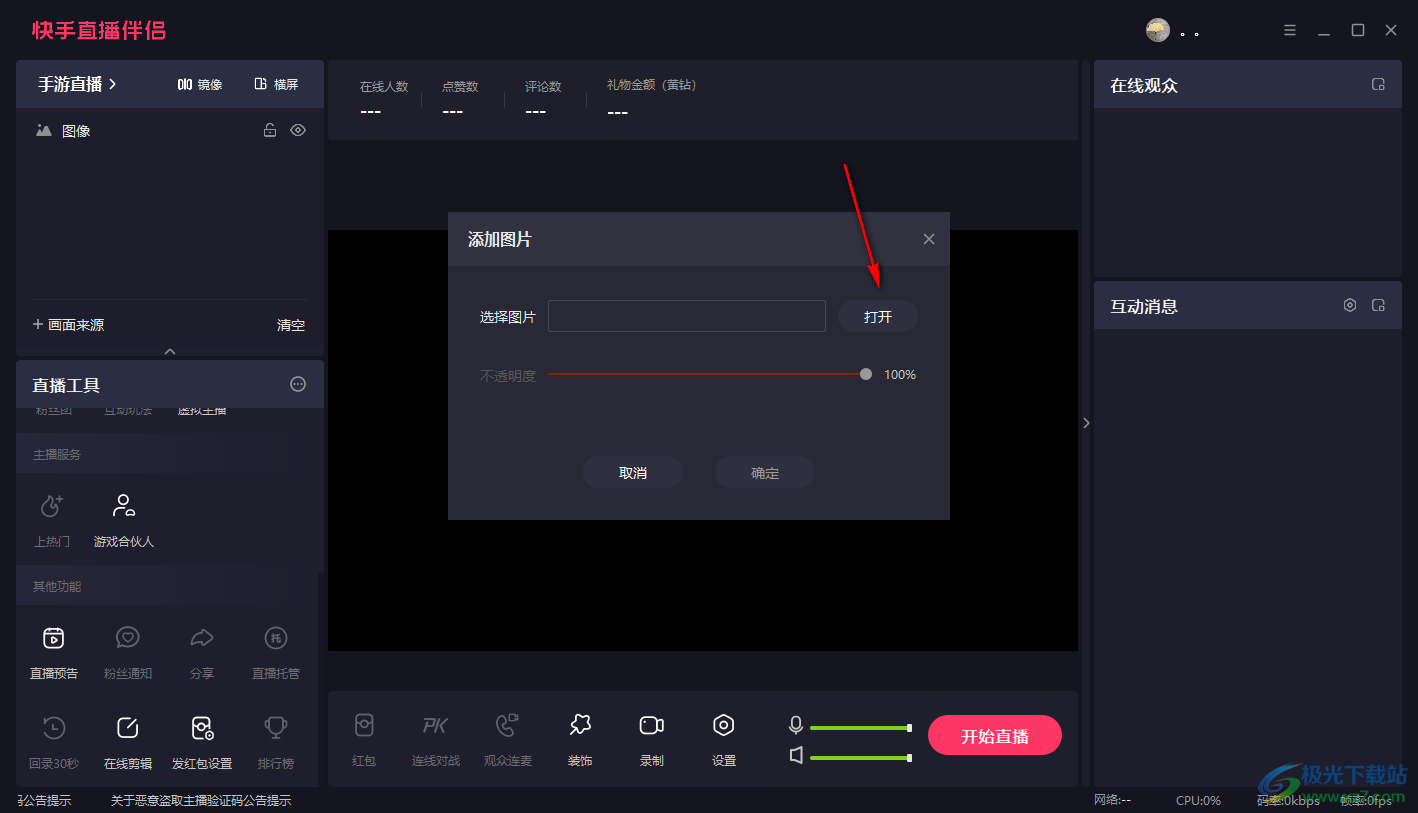
4.添加进来的图片就会显示在画面上,这时添加进来的图片的比例可能不太适合直播屏幕比例,如图所示。
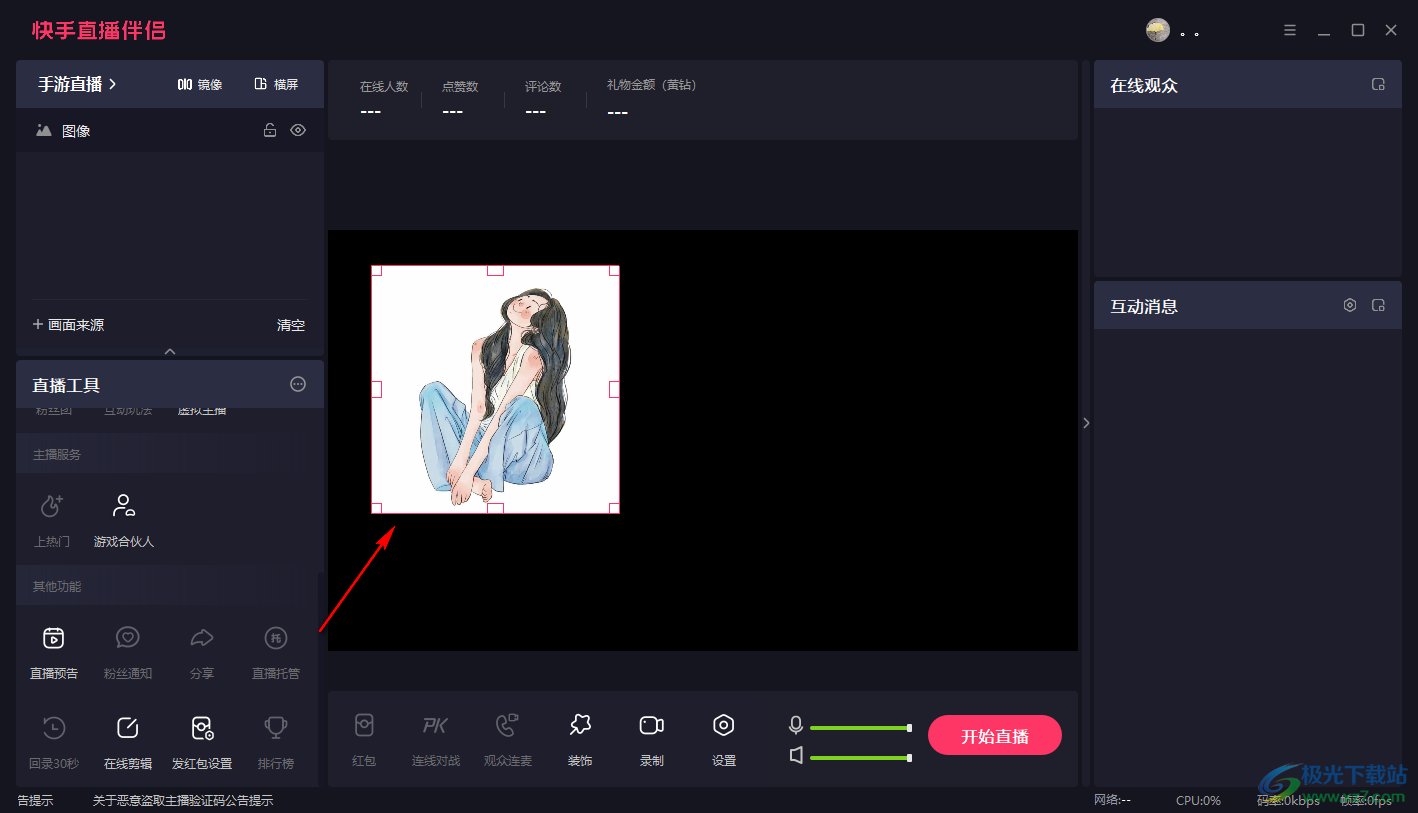
5.那么我们将鼠标右键点击一下该图片,然后在打开的菜单选项中依次点击一下【变换】-【比例适配屏幕】。
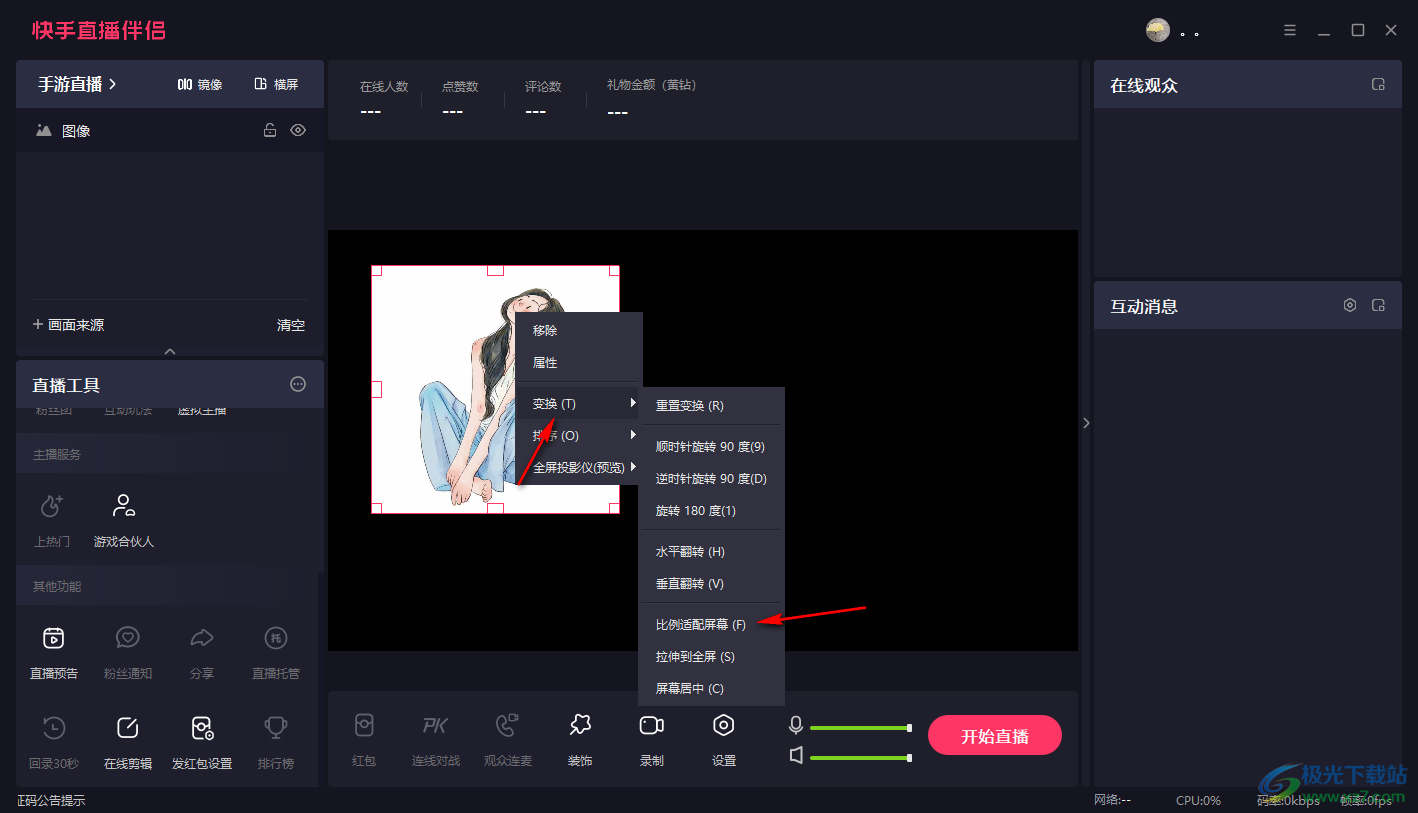
6.这时可以看到我们的图片的显示比例就会上进行调整,如图所示。

以上就是关于如何使用快手直播伴侣设置图片比例的具体操作方法,当你在进行直播设置的时候,想要将添加进来的图片的比例进行更改一下,那么就可以进行右键点击,选择比例适配屏幕即可,感兴趣的话可以操作试试。


网友评论